2016-12-11 20:38:32
已经知道cmake这个东西很长的时间了,一直没有试验过,知道它是一个编译工具,在opencv和Linux下都有makefile的内容。感觉现在对源码的编译有点感兴趣,对于开源软件可以下载源码然后自己编译玩玩,刚刚也看了mooc的linux下C操作,make 命令和makefile文件的编写,知道了它对组织编译很有帮助。所以自己就像试试编译opencv.
CMake是一个比make更高级的编译配置工具,它可以根据不同平台、不同的编译器,生成相应的Makefile或者vcproj项目。通过编写CMakeLists.txt,可以控制生成的Makefile,从而控制编译过程。CMake自动生成的Makefile不仅可以通过make命令构建项目生成目标文件,还支持安装(make install)、测试安装的程序是否能正确执行(make test,或者ctest)、生成当前平台的安装包(make package)、生成源码包(make package_source)、产生Dashboard显示数据并上传等高级功能,只要在CMakeLists.txt中简单配置,就可以完成很多复杂的功能,包括写测试用例。如果有嵌套目录,子目录下可以有自己的CMakeLists.txt。总之,CMake是一个非常强大的编译自动配置工具,支持各种平台,KDE也是用它编译的,感兴趣的可以试用一下。
VS2013+cmake3.7.1+win7-64 实验hellocmake
某个盘里建一个新的文件夹,如我这里的完整路径是 F:VsWorkSpaceCMake-study; 然后在HelloCMake文件夹里建立一个HelloCMake.cpp文件,里面的代码如下:
#include <iostream> int main() { std::cout<<"Study CMake Together - Hello CMake!"<<std::endl; return 0; }
然后在HelloCMake文件夹里建立一个CMakeLists.txt文件,注意文件名不能是别的,必须叫这个名字。里面的内容如下:
cmake_minimum_required(VERSION 2.6) project(HelloCmake) add_executable(HelloCMake hellocmake.cpp)
接着在HelloCMake的同级目录里建立一个新的文件夹,就叫做HelloCMake-bin,在我机子上的完整路径是:D:CMakeCMake-StudyHelloCMake-bin,你可以针对自己的目录路径对号入座。
然后打开CMake程序,界面如图(1):
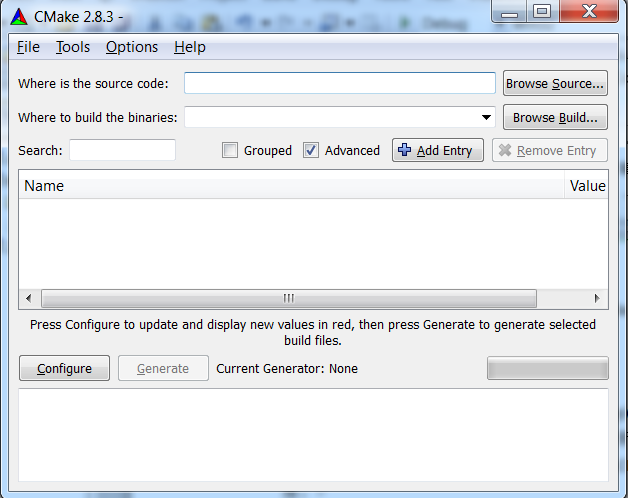
图(1)

图(2)
接着把包含CMakeLists.txt和HelloCMake.cpp文件的完整路径给”where is the source code”,把最后建立的HelloCMake-bin目录的完整路径给”where to build the binaries”,然后按Cofigure,界面如图(2)。
Configure完了以后,再按Generate,直到所有的红色选项都变成灰色为止。界面如图(3)。然后打开HelloCMake-bin,你会发现原来空的文件夹里面自动生成了好多文件,如图(4)。


图(4)
到此为止,工程构建完成,打开HelloCMake-bin目录下的HelloCMake.sln,里面有三个工程,分别是:ALL_BUILD;HelloCMake;ZERO_CHECK。这三个工程的大概作用如下(个人理解而已),HelloCMake就不用说了,自己要建立的那个工程;ALL_BUILD是管理整个项目的工程;ZERO_CHECK是实时监视CMakeLists.txt文件变化的工程,一旦CMakeLists.txt里的内容发生了任何变化,ZERO_CHECK就会告诉编译器要重新构建整个工程环境。所以,你可以先把工程关掉,打开CMakeLists.txt文件,更改里面的内容以后,把根据以上说的步骤走一遍CMake;你也可以在编译器环境(如VS2008)中更改CMakeLists.txt文件,然后直接F7编译工程。如果你选择后者,你会发现如图(5)所示的现象发生。
因为你改变了CMakeLists.txt的内容,工程的环境要重新构建、设置。所以你必须加载新的工程环境设置。点Yes,然后点Reload。重新加载设置过的工程环境。
另外一个经常看某些童鞋问的,就是当弹出图(6)所示的界面时要怎么办?能怎么办?界面上提示已经灰常清楚了,指定exe的路径给它,然后点OK就可以了;出现这种情况的原因是你把没有生成exe可执行文件的工程设为启动工程了,如图(6)所示,你会发现ALL_BUILD这个工程名字是黑体显示的,表示它是启动工程;或者你把生成exe可执行文件的工程,如这里的HelloCMake右击->设置为启动工程,也不会出现如图(6)所示的界面。
好,这些比较琐碎的东西介绍完,我们一起来看看CMakeLists.txt里面的代码表示什么意思,争取每句代码都作解释,如果有不对的地方,一定要告诉我!

把CMakeLists.txt里的内容再罗列出来:
1. cmake_minimum_required(VERSION 2.6)
2. project(HelloCmake)
3. add_executable(HelloCMake hellocmake.cpp)
第1行,cmake_minimum_required(VERSION 2.6)这是对CMake版本的要求,基本上每个CMakeLists.txt文件里都会有这句代码,cmake_minimum_required是cmake里的命令,可大写小写。VERSION这个关键字必须是大写,而且不能省略;2.6就是CMake的版本号,现在的版本是2.8.3。
第2行,project(HelloCmake),project也是CMake的命令,里面的参数HelloCMake是你要生成的工程的名字,换句话说就是生成的***.sln或者***.dsw等工程项目文件的名字。
第3行,add_executable(HelloCMake hellocmake.cpp),add_executable同样是CMake的命令,链接有关的源文件,然后生成exe可执行文件,这是这个命令的作用。第一个参数是生成的exe文件的文件名,一般与project里的工程名一致,这样编译生成的文件就分别是HelloCMake.sln和HelloCMake.exe,当然也可以不一样。Add_executable()后面的是一个参数列表,可带多个要编译的文件名,中间以空格或回车等隔开,如可以加入:add_executable(HelloCMake hellocmake.cpp hellocmake.h)
结果:

@2018-10-06
区别cmake和make命令:cmake生成不同平台,不同编译环境的脚本(sln,makefile,xcode);然后使用make命令进行自动化编译链接;
所要完成的Makefile 文件描述了整个工程的编译、连接等规则。其中包括:工程中的哪些源文件需要编译以及如何编译、需要创建哪些库文件以及如何创建这些库文件、如何最后产生我们想要的可执行文件。尽管看起来可能是很复杂的事情,但是为工程编写Makefile 的好处是能够使用一行命令来完成“自动化编译”,一旦提供一个(通常对于一个工程来说会是多个)正确的 Makefile。编译整个工程你所要做的唯一的一件事就是在shell 提示符下输入make命令。整个工程完全自动编译,极大提高了效率。
参考:一起学习CMake – 01 hellocmake